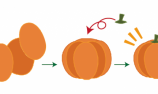パワーポイント(PowerPoint)の「図形の結合」を使って桜のイラストを描いてみた
卒業式となると、なかなか会えなくなるからと手紙を書いたり、アルバムに寄せ書きをしたりすることも多いです。
今回はPowerPointを使って、卒業シーズンにピッタリなメッセージカードを作っていきます!
卒業記念のメッセージカードを素敵な思い出になるようにデザインしてみませんか?
ハロウィンのかぼちゃ作りでもちらっと紹介している、図形同士をくっつけて1つにしたり、重ねた部分を切り抜いたりできる便利なツールです。
『接合』は重なった図形をくっつけて1つの図形にする
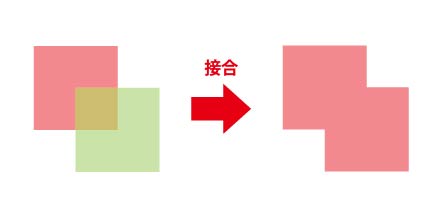
『型抜き/合成』は重なっている部分を切り取って、図形同士を1つの図形にする
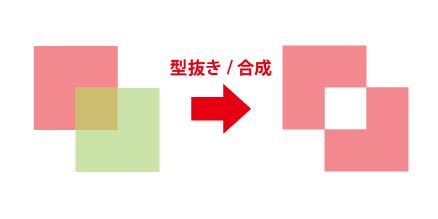
『切り出し』は重なっている部分を独立した図形にして、バラバラのパーツにする
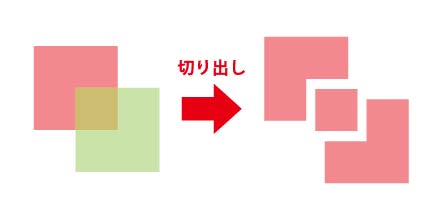
『重なり抽出』は、図形同士が重なった部分だけを残す
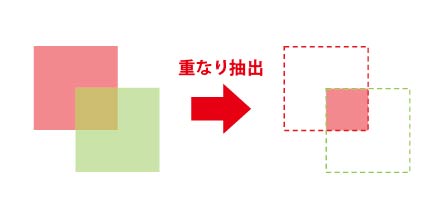
『単純型抜き』は、先に選択した図形を後から選択した図形で型抜きする
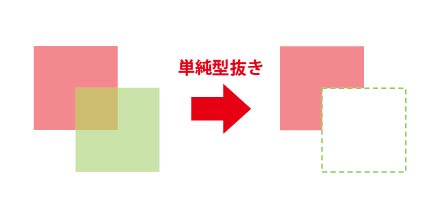
といった具合に、『図形の結合』の中にも様々な効果が存在しています。
こちらを使いこなすと、単純な図形同士を組み合わせたり切り抜いたりすることで、基本の図形には無い複雑な形でも簡単に作れます。
こちらのコーナーでお馴染みの『フリーフォーム』はちょっと難しい……、という方は、これを使えると表現の幅がぐっと広がりますよ!
楕円と三角形をこのように重ねます。
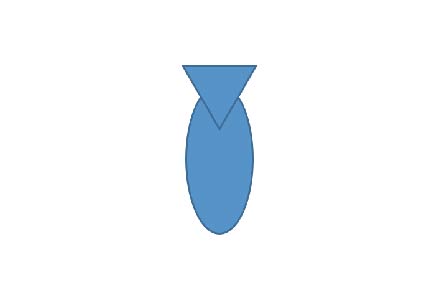
楕円から先に選択して、『図形の結合』から『単純型抜き』を選びます。
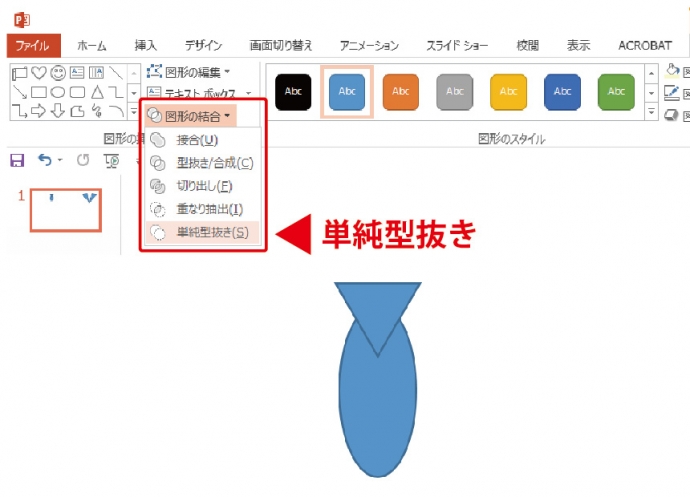
すると楕円から三角の部分が切り取られ、先がギザっとへこんだ形になります。
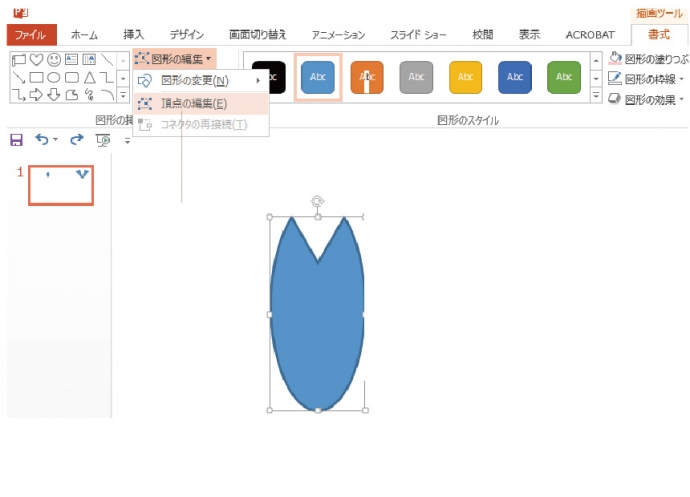
あとは丸い方の端を『頂点の編集』で細くせばめれば、桜の花びらの型になりました!
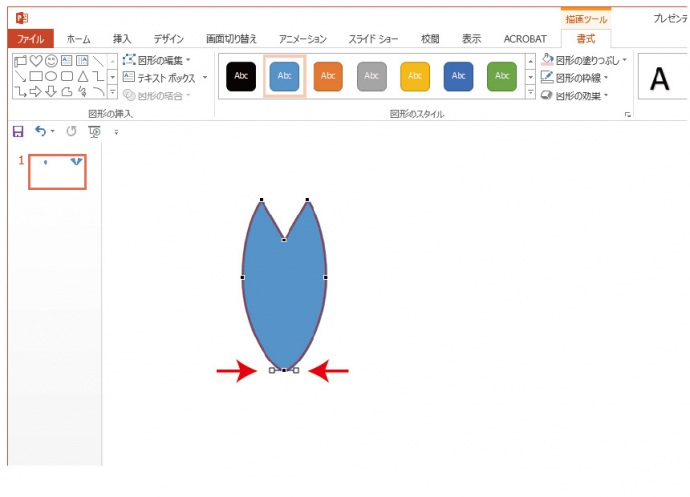
花びらを5つに増やし、それぞれ72度刻みに回転させ、バランスを取れば桜の完成です!
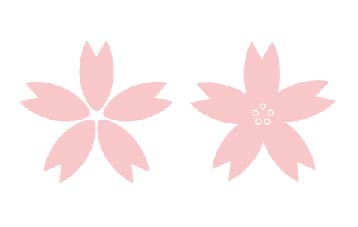
花びらを離したり重ねたり、丸でめしべを表現したり、お好みでアレンジしてくださいね。型抜きができるととっても簡単に作れました。

じゃん!
学校らしくということで、制服のデザインです!メッセージを書く裏面は、先程作った桜で飾っています。
制服を着る機会も卒業式が最後……
大人になってこのメッセージカードを見返したときに、毎日のように着ていたな~…
なんて思い出してちょっぴり切なくなってしまう。そんな情景を思い描きながらデザインしてみました。
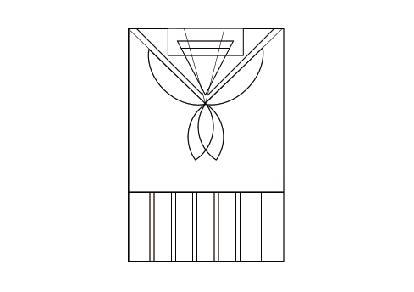
線だけにしたものがこちら。
意外とスッキリした構造で、簡単に作れることがわかりますね。
丸や四角や三角といった基本的な図形と、『図形の結合』を使って制作しています。襟を例にすると、まず三角形で襟にしたい形を作って、
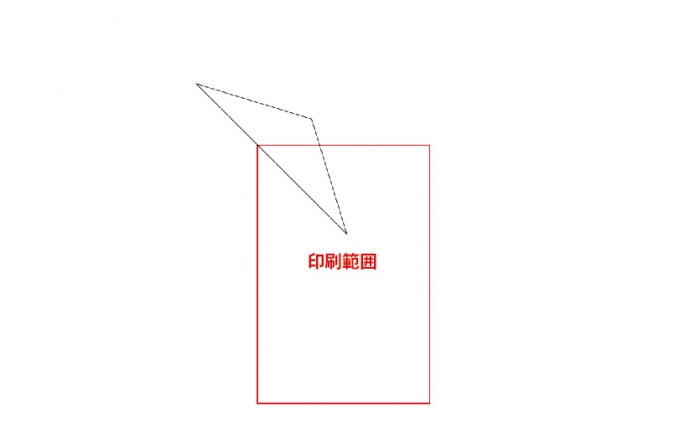
枠からはみ出すところを長方形で囲います。
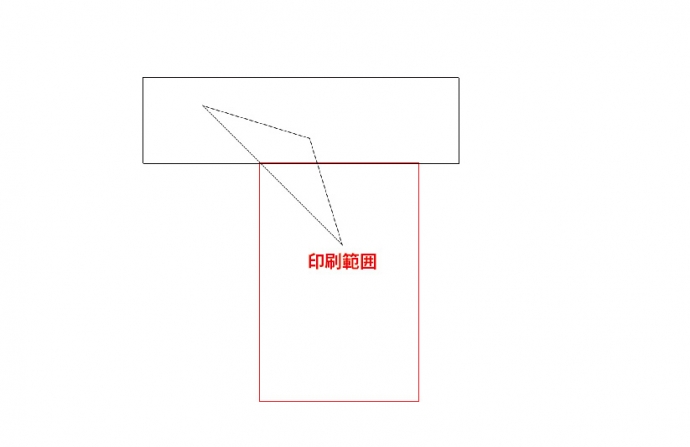
三角と長方形を選択して、『単純型抜き』をすると、必要な部分だけが切り出せました。
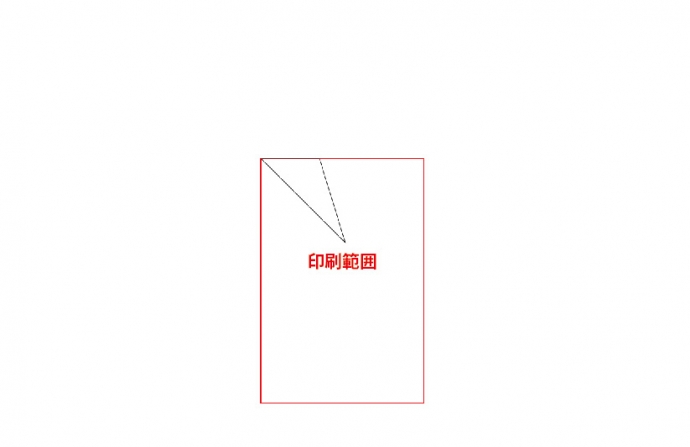
スカーフは2つの丸を重ねて、『重なり抽出』をします。
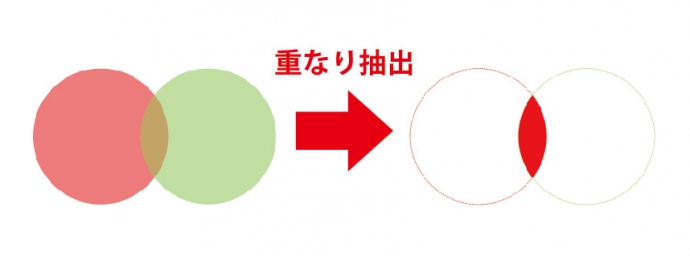
楕円だけでは難しい、端がキュっと絞られた型も簡単にできました。
『図形の結合』でも思った形にならない時は、大まかな形を作ってから『頂点の編集』で調節すると作りやすいですよ!
「私の学校ブレザーなんです!」という人もご安心ください!
色々なパターンの制服を作ってみました!
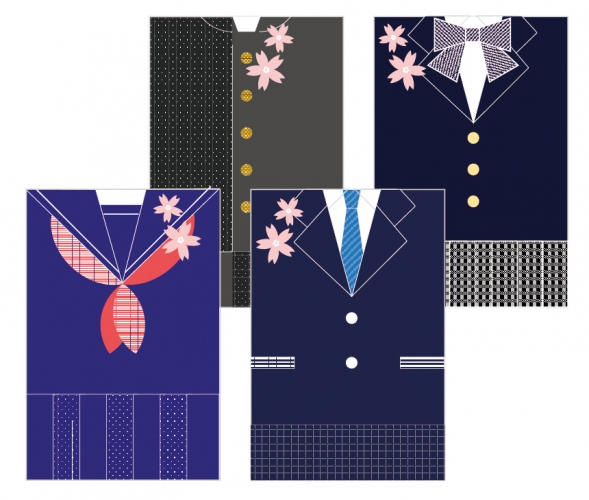
最初に作った桜で襟元を飾ったり、パターン柄を使って、かわいいかんじに仕上げました。
できるだけ元々ある図形を使いながら、表現しづらいところやはみ出す部分をカットしたい時などに『図形の結合』を使うと、構造が複雑にならずに編集や手直しがしやすいデータになりますよ!
ご自分の学校の制服バージョンを作って、メッセージカードにしてみてはいかがでしょうか。
思い出の詰まった制服のデザイン、きっと喜ばれること間違いなしです。
今回はPowerPointを使って、卒業シーズンにピッタリなメッセージカードを作っていきます!
卒業記念のメッセージカードを素敵な思い出になるようにデザインしてみませんか?
図形の統合の使い方
今回使うのは『図形の結合』です。ハロウィンのかぼちゃ作りでもちらっと紹介している、図形同士をくっつけて1つにしたり、重ねた部分を切り抜いたりできる便利なツールです。
『接合』は重なった図形をくっつけて1つの図形にする
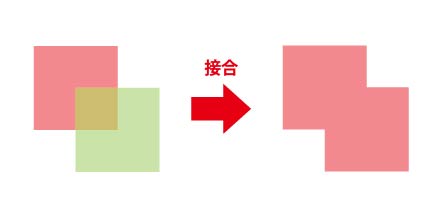
『型抜き/合成』は重なっている部分を切り取って、図形同士を1つの図形にする
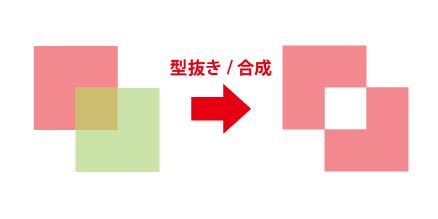
『切り出し』は重なっている部分を独立した図形にして、バラバラのパーツにする
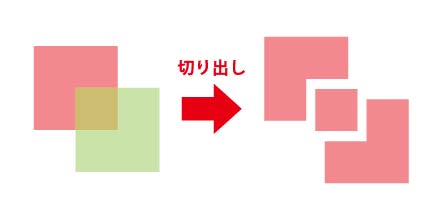
『重なり抽出』は、図形同士が重なった部分だけを残す
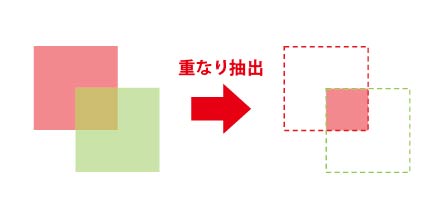
『単純型抜き』は、先に選択した図形を後から選択した図形で型抜きする
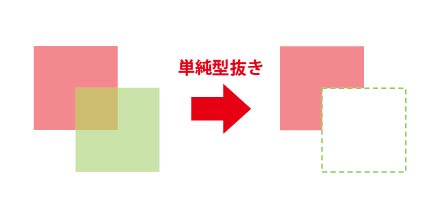
といった具合に、『図形の結合』の中にも様々な効果が存在しています。
こちらを使いこなすと、単純な図形同士を組み合わせたり切り抜いたりすることで、基本の図形には無い複雑な形でも簡単に作れます。
こちらのコーナーでお馴染みの『フリーフォーム』はちょっと難しい……、という方は、これを使えると表現の幅がぐっと広がりますよ!
桜の花を作ってみよう!
それでは、説明と練習を兼ねて桜の花作りに挑戦してみましょう。楕円と三角形をこのように重ねます。
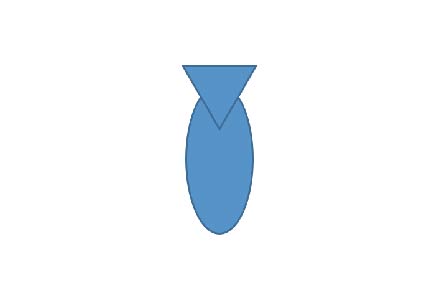
楕円から先に選択して、『図形の結合』から『単純型抜き』を選びます。
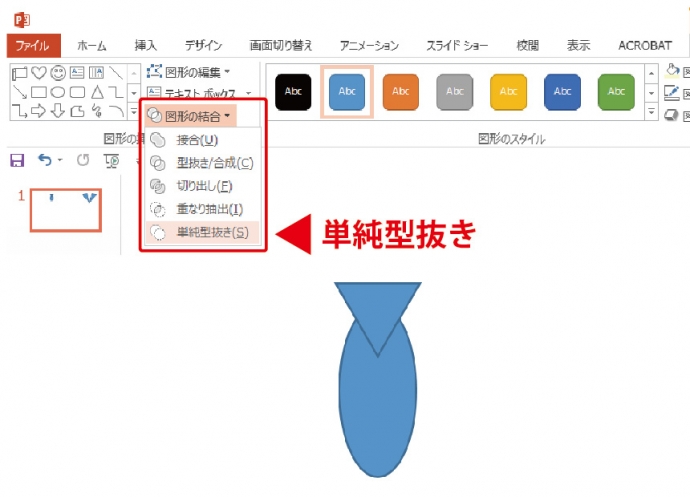
すると楕円から三角の部分が切り取られ、先がギザっとへこんだ形になります。
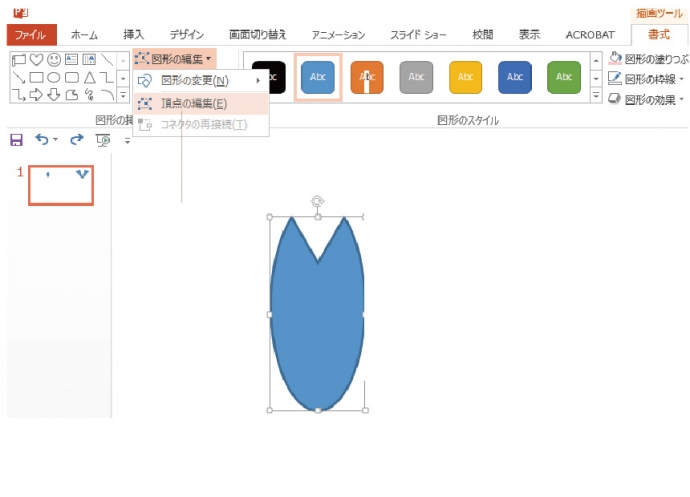
あとは丸い方の端を『頂点の編集』で細くせばめれば、桜の花びらの型になりました!
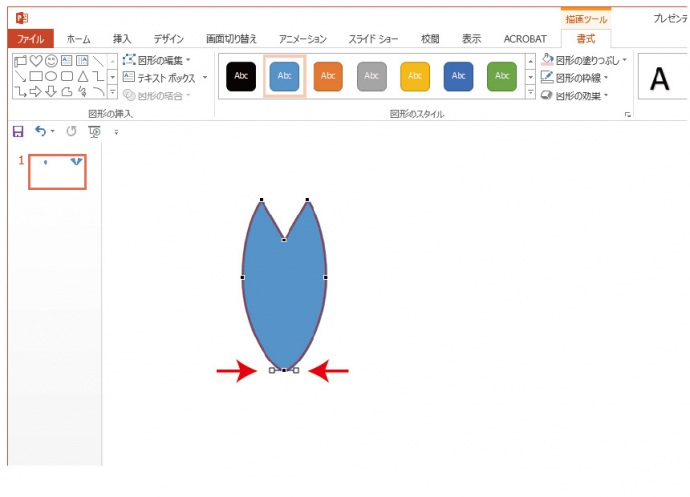
花びらを5つに増やし、それぞれ72度刻みに回転させ、バランスを取れば桜の完成です!
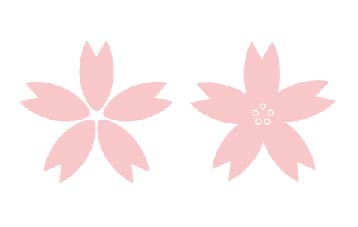
花びらを離したり重ねたり、丸でめしべを表現したり、お好みでアレンジしてくださいね。型抜きができるととっても簡単に作れました。
メッセージカードを作ってみた!
それではいよいよ、今回のメインであるメッセージカード作りです!
じゃん!
学校らしくということで、制服のデザインです!メッセージを書く裏面は、先程作った桜で飾っています。
制服を着る機会も卒業式が最後……
大人になってこのメッセージカードを見返したときに、毎日のように着ていたな~…
なんて思い出してちょっぴり切なくなってしまう。そんな情景を思い描きながらデザインしてみました。
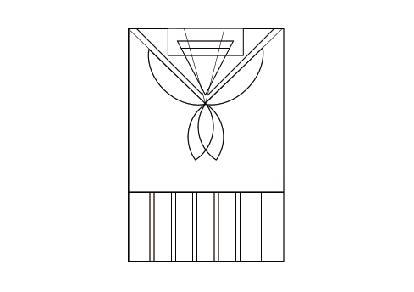
線だけにしたものがこちら。
意外とスッキリした構造で、簡単に作れることがわかりますね。
丸や四角や三角といった基本的な図形と、『図形の結合』を使って制作しています。襟を例にすると、まず三角形で襟にしたい形を作って、
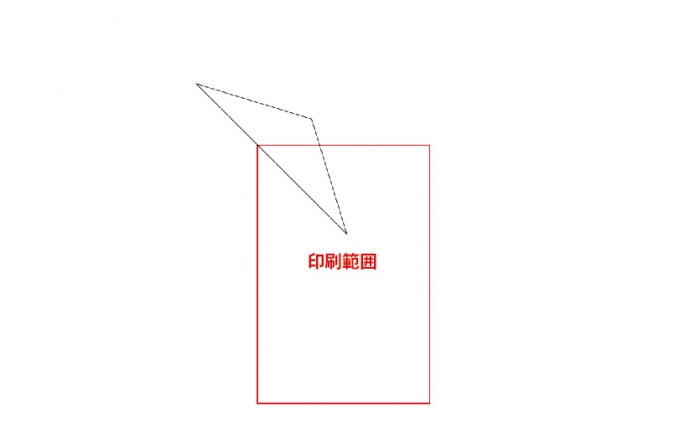
枠からはみ出すところを長方形で囲います。
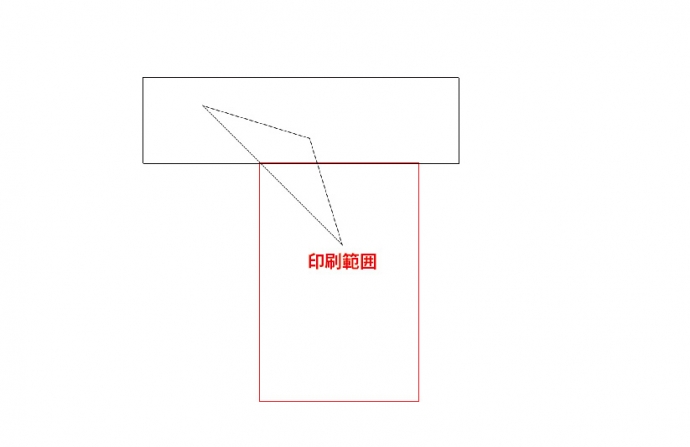
三角と長方形を選択して、『単純型抜き』をすると、必要な部分だけが切り出せました。
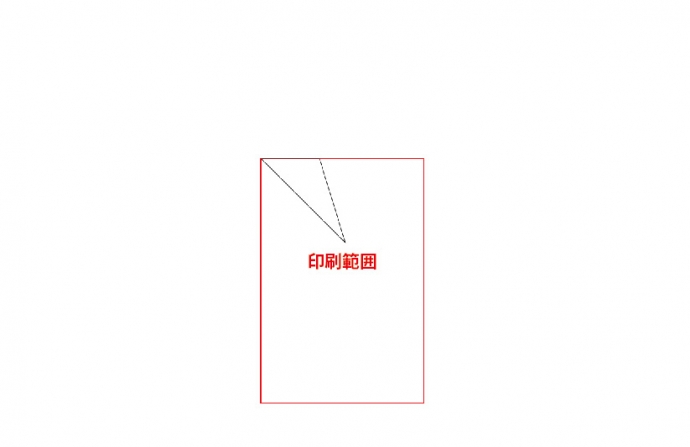
スカーフは2つの丸を重ねて、『重なり抽出』をします。
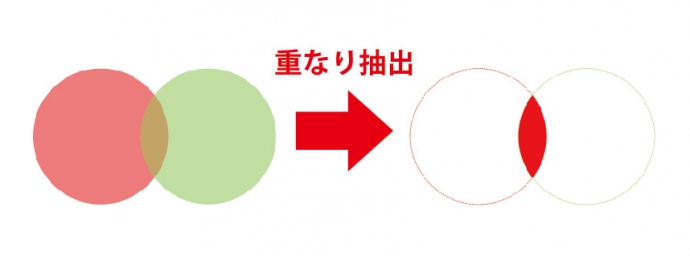
楕円だけでは難しい、端がキュっと絞られた型も簡単にできました。
『図形の結合』でも思った形にならない時は、大まかな形を作ってから『頂点の編集』で調節すると作りやすいですよ!
「私の学校ブレザーなんです!」という人もご安心ください!
色々なパターンの制服を作ってみました!
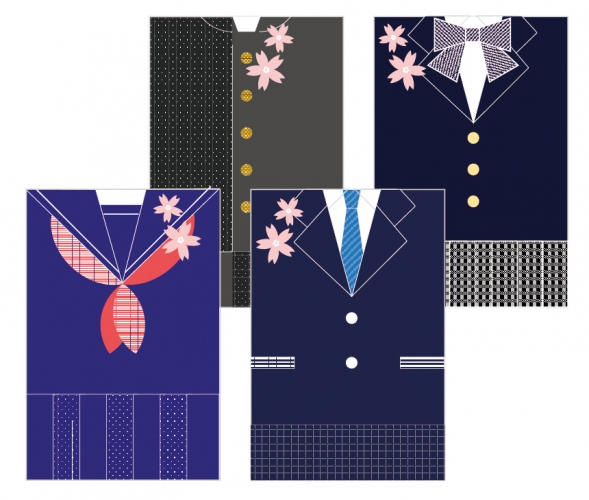
最初に作った桜で襟元を飾ったり、パターン柄を使って、かわいいかんじに仕上げました。
できるだけ元々ある図形を使いながら、表現しづらいところやはみ出す部分をカットしたい時などに『図形の結合』を使うと、構造が複雑にならずに編集や手直しがしやすいデータになりますよ!
ご自分の学校の制服バージョンを作って、メッセージカードにしてみてはいかがでしょうか。
思い出の詰まった制服のデザイン、きっと喜ばれること間違いなしです。
思い出溢れるメッセージカードは、印刷通販のイロドリへ
カード印刷はこちら
タグ: